Mercurius/Peppol
Octopus is al jaren geschikt voor het aanmaken en verzenden van elektronische facturen en het verwerken van inkomende elektronische facturen.
Nu de federale en Vlaamse overheid aandringen op het gebruik van e-facturen of dit zelfs verplicht maken gaan we nog een stap verder.
Overheden ontvangen hun facturen via Mercurius. Dit is een federaal platform dat alle overheden zal ontsluiten.
Indien u gebruik maakt van de Facturatie module kan u nu ook facturen doorsturen naar het Mercurius platform via het Peppol netwerk.
Octopus is nu ook erkend dienstverlener - Acces Point- voor het verzenden en ontvangen van documenten (e-facturen) conform het Peppol-formaat.
(Peppol: Pan-European Public Procurement OnLine).
Wenst u e-facturen te verzenden of te ontvangen in het Peppol formaat dan kan u zich gratis registreren op het Octopus Acces Point (AP) via het menu 'Bestellen, Registreer uw digitale postbus op Peppol'
Toegevoegde functionaliteit
Geregistreerde Octopus klanten kunnen de via hun Access Point doorgestuurde Peppol documenten terugvinden in een specifieke Map in het octopus DMS systeem in een specifieke locatie 'Inkomende Peppol Documenten'.
Indien ze worden geaccepteerd komen ze in de Document Import Viewer waar ze op de gekende manier kunnen worden verwerkt in Octopus.
Indien de facturatie module actief is kunnen aangemaakte facturen via het Access point direct worden verzonden als Peppol e-facturen.
De klant (ontvanger) dient dan ook geregistreerd te zijn bij een Access Point provider zoals Octopus.
A. Verzenden factuur via PEPPOL netwerk
B. Ontvangen van facturen via het PEPPOL netwerk
C. Aanmaken specifiek veld Order Reference voor Mercurius
D. Automatische controle klanten: geregistreerd op Peppol
A. Verzenden factuur via PEPPOL netwerk
Vooraleer u vanuit de Octopus Facturatie module een factuur kan verzenden via het Peppol netwerk zijn er voorafgaande registraties en instellingen nodig.
Alle informatie daarover kan u hier vinden.
Het verzenden van facturen via het Peppol netwerk gaat via het menu 'Facturatie, Afdrukken en verzenden, Verkoop factuur'
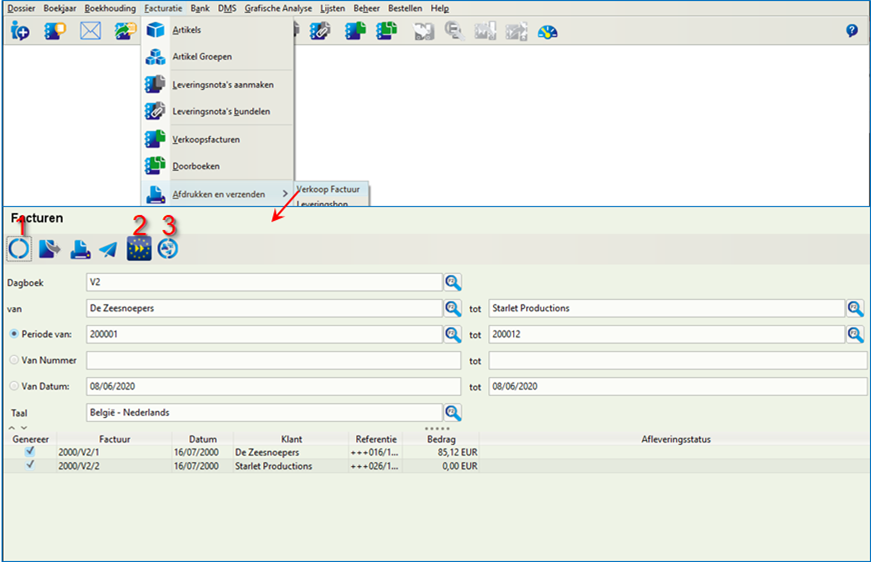
1. Klik op 'Herwerken' om de lijst te tonen van aangemaakte facturen.
2. Klik op 'Verzenden via Peppol netwerk' om alleen facturen aangemaakt voor verwerking via het Peppol netwerk te verzenden.
3. Klik op 'Verzenden volgens relatie instelling' om alle aanwezige facturen te verzenden of af te drukken.
Meer informatie over 'Verzendingswijze documenten' bij relaties kan u hier vinden.
Na het klikken op de knop 'Verzenden via Peppol netwerk' zal een melding weergegeven worden in de kolom 'afleveringsstatus'.
Tegelijkertijd verschijnt een melding met de locatie waar een eigen kopie van de aangemaakte facturen kunnen gevonden worden.
De verwerking op het Peppol netwerk kan even duren.
Indien de factuur correct verzonden is naar het Peppol netwerk krijgt u in de afleveringsstatus de melding 'Bezig met verzenden via peppol ap. dd/mm/jjjj'
Als de factuur daadwerkelijk verzonden is en beschikbaar voor uw klant krijgt u de status 'Verzonden via peppol op dd/mm/jjjj'
U kan eventueel de knop 'Herwerken' gebruiken om de status te vernieuwen.
Ontvangen van facturen via het PEPPOL netwerk
Indien u gebruik maakt van Het Peppol netwerk voor het verzenden en ontvangen van elektronische documenten dan komen de via dat netwerk ontvangen documenten in het Octopus Document Management System (DMS) terecht in een specifieke locatie 'Inkomende Peppol Documenten'.
Indien ze daar worden geaccepteerd komen ze in de DMS waar ze op de gekende manier kunnen worden verwerkt in Octopus.
Via het menu 'DMS, Inkomende Peppol documenten' of met de werkbalk knop

krijgt u een overzicht van ontvangen Peppol documenten.
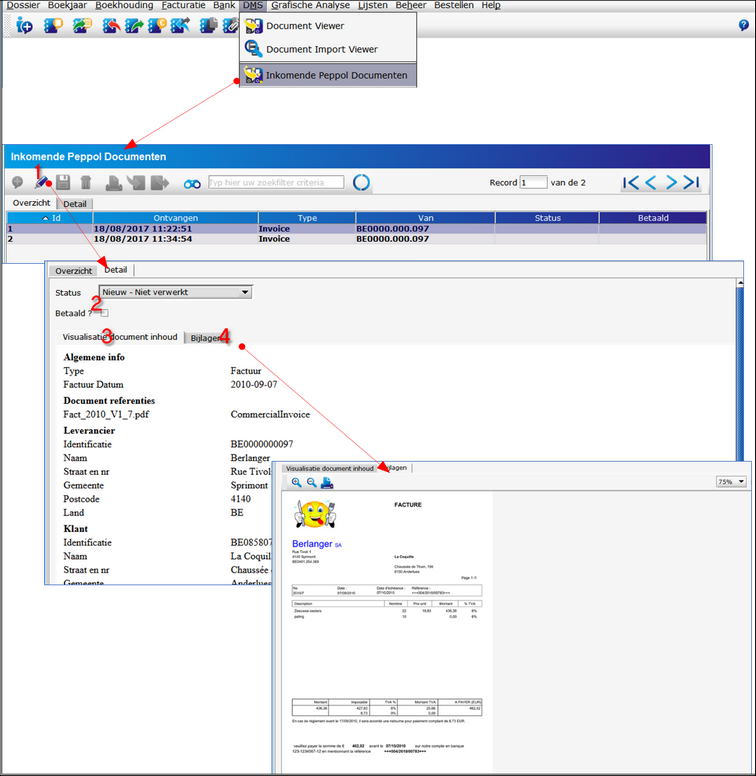
1. Klik op 'Bewerken' voor de details van een document
2. Wijzig indien nodig de status
3. Bekijk de inhoud van het elektronische document
4. Bekijk het document als bijlage
Document status en verdere verwerking
Vanuit de details kan men de status van een document aanpassen:
| • | Nieuw - niet verwerkt dit is de standaard waarde |
| • | Geaccepteerd - klaar voor inboeken Bij het kiezen van deze status verschijnt een knop waarmee men het document kan doorsturen naar de Document import Viewer voor verdere verwerking. |
| • | Niet geaccepteerd - ter discussie |
Veld 'Betaald':
Hier kan aangeduid worden of een inkomende factuur al betaald is. Dit is enkel informatief, er is geen enkele koppeling met andere functies.
In de overzichtslijst wordt de status van de documenten als volgt weergegeven:
Geaccepteerd | |
Geaccepteerd - Doorgestuurd naar boekhouding | |
Niet geaccepteerd |
De status kan op elk moment worden gewijzigd.
C. Aanmaken specifiek veld Order Reference voor Mercurius
Mercurius: noodzakelijk informatie 'Order reference'
Een factuur doorgestuurd naar het Mercurius platform moet een Order Referentie bevatten.
Hiervoor wordt bij het opmaken van een factuur het veld 'Commentaar gebruikt'.
Gebruikt u het veld 'Commentaar' al voor andere informatie dan kan u een specifiek veld 'Order Reference' aanmaken zoals hieronder beschreven.
Aanmaken specifiek veld Order Reference'
Dit veld dient voorafgaand aangemaakt te worden via het menu 'Beheer, velden'. Belangrijk is dat de template code (order_reference) precies overeenkomt met de template code in onderstaande afbeelding. 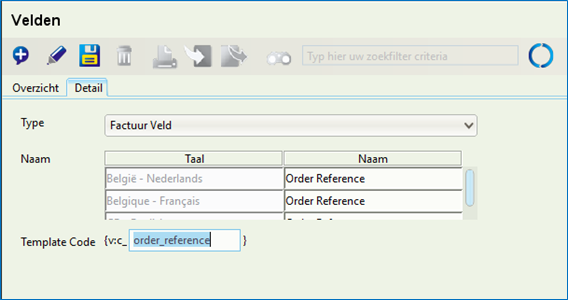 Mercurius: Opname veld 'order reference' in verkoopdagboek Het aangemaakte veld 'order_reference' dient nog gekoppeld te worden aan het verkoopdagboek zoals hier beschreven. In onderstaande afbeelding ziet u de toevoeging van het gebruikersveld via 'Beheer, dagboeken' 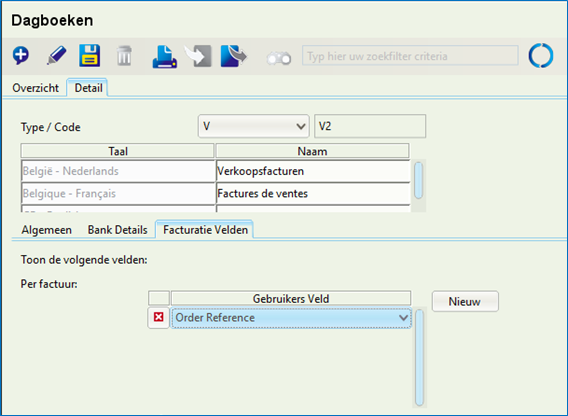 Mercurius: vermelding Order Referentie op de factuur Als de factuur verzonden wordt naar het Mercurius platform van de overheid moet u op de factuur de order Referentie ingeven. Dit doet u bij het aanmaken van de factuur op het tabblad 'velden'  |
D. Automatische controle klanten: geregistreerd op Peppol
Vanuit het overzicht van de relaties (menu 'Beheer Relaties') kan men automatisch opzoeken of klanten toegang hebben tot het Peppol netwerk.
Dit laat toe voor de geregistreerde klanten facturen rechtstreeks te verzenden via het Peppol netwerk.
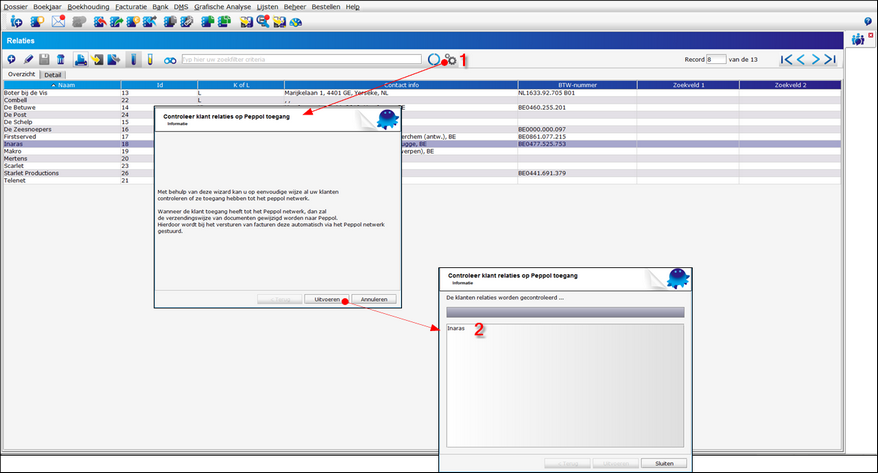
1. Klik om de controle te starten. Alle Klanten worden geverifieerd op het Peppol netwerk
2. Een lijst van de geregistreerde klanten wordt getoond
Bij de controle worden alle relaties, die aangeduid zijn als 'Klant' geverifieerd op hun inschrijving op het Peppol netwerk.
Voor geregistreerde klanten wordt de 'Verzendingswijze documenten' automatisch ingesteld op 'Verzenden via Peppol netwerk'.